音频大师教你用音频软件 Audition录制混缩音频
来源:网络收集 点击: 时间:2024-03-03我们先来创建一个多轨环境,箭头所指的面板简单打了字幕,每个轨道都有一个 (M S R I)
M键=Mute. 静音 表示静音当前音轨.
S键=Solo.独奏. 表示只播放当前轨.(即,只有这一轨有声音,其他音轨全部静音)
R键=Record 录音. 表示点亮R键表示录音至当前音轨.
I键=Monitor input,监听输入. 表示点亮I键可以在耳机中听到自己的声音.即听湿录干功能.
简单的了解以上的功能后,我们就可以开始简单创作了.....(哈哈哒)
调节录音输入设备和扬声器输出源(CTRL+SHIFT+K)即可打开常规设置面板
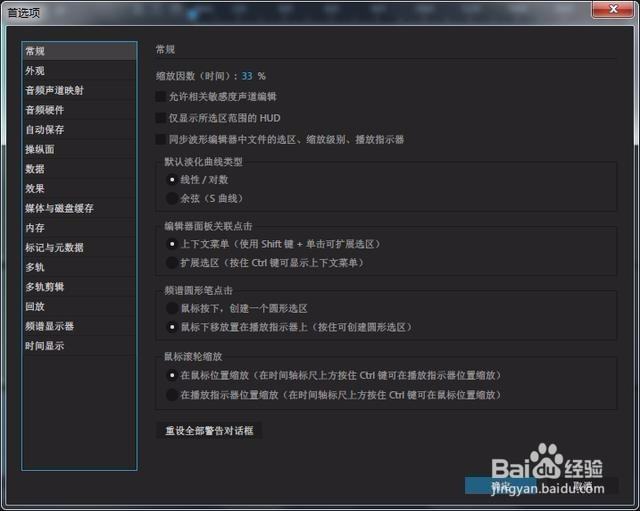 2/8
2/82. 然后点击“音频硬件“选项”选择默认输入和输出设备 (输入选择麦克风;输出当然选择扬声器)
 3/8
3/83.我们把面板上的R按钮打开 这个音轨录音的功能就开启了。
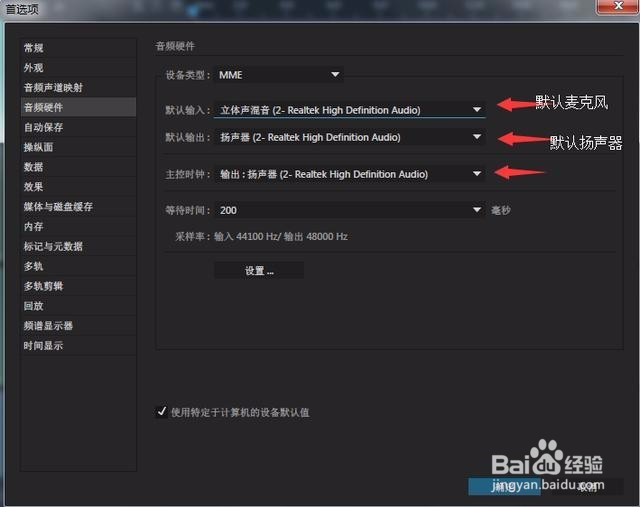 4/8
4/84.单击媒体控制区域的圆形红色按钮,开启R功能的当前轨道的指针开始移动;即可开始录制;录制完成后,点击“白色的方形停止按钮”即可停止录音.
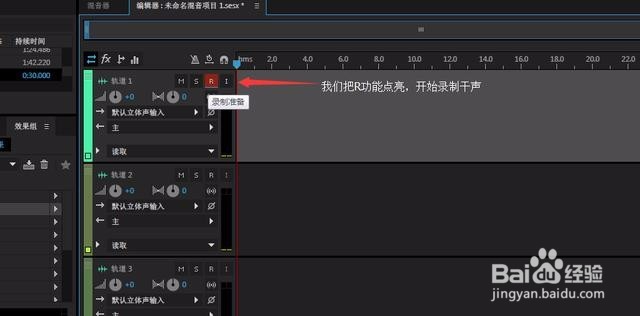 5/8
5/85.录制声音后,按键盘“HOME”键 即可使时间轨上的指针回到原位;鼠标单击选择当前轨道,鼠标右键可以对当前轨道进行 拆分(拆分是按照指针在时间轨位置拆分)、合并剪辑(需要选择需要合并的声音片段)、删除波纹等操作。
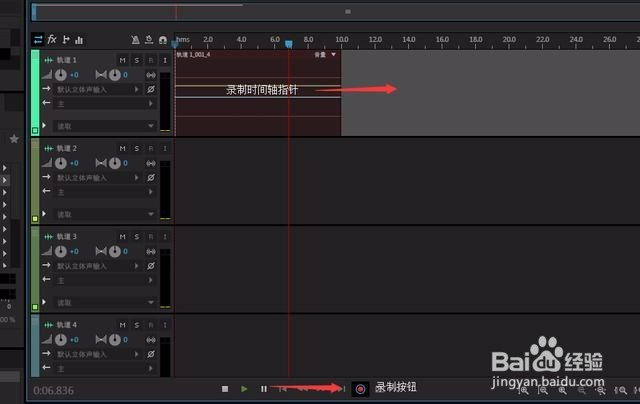 6/8
6/86.把所需的伴奏声音文件拖进 第二个音频轨道(如果提示位数不一样,软件会自动转换)。然后针对声音的长度,进行合并过拆分;后期处理相对比较繁琐,也是软件精髓之所在。
 7/8
7/87.对干声添加FX(效果),如降噪、混响、压缩等过程,插件可以下载VST效果扩展包。
 8/8
8/88.在任意轨道右键---导出混缩----整个会话。(即可把多轨混音导出到硬盘。)
注意事项正确选择输入和输出设备
版权声明:
1、本文系转载,版权归原作者所有,旨在传递信息,不代表看本站的观点和立场。
2、本站仅提供信息发布平台,不承担相关法律责任。
3、若侵犯您的版权或隐私,请联系本站管理员删除。
4、文章链接:http://www.ff371.cn/art_231128.html
 订阅
订阅